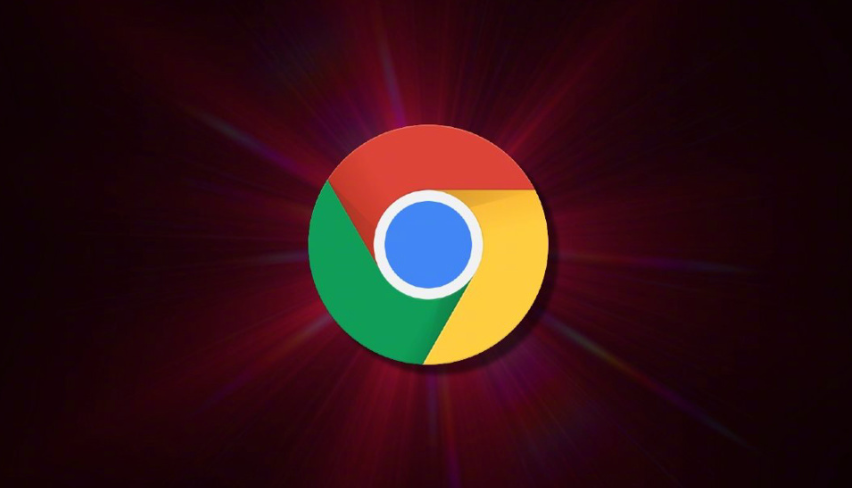
当您首次访问一个网页时,Chrome 会从服务器下载该页面的各种元素,如文本、图像、脚本等,并将它们存储在本地的缓存中。这意味着下次您再次访问相同的网页时,浏览器可以直接从本地缓存中快速读取这些元素,而无需重新从服务器获取,从而大大减少了加载时间。例如,一个包含大量高清图片和复杂脚本的网页,首次加载可能需要数秒甚至更长时间,但有了缓存后,再次打开可能瞬间就能完整显示。
要查看 Chrome 浏览器的缓存信息,您可以按照以下步骤操作:首先,在浏览器地址栏中输入“chrome://cache”,然后按下回车键。这将打开一个新页面,显示当前浏览器缓存的详细信息,包括缓存文件的名称、大小、类型以及最后访问时间等。通过这个页面,您可以了解哪些网页元素被缓存,以及它们占用了多少空间。
如果您发现某些网页的缓存数据出现了问题,或者您想手动清除某个特定网站的缓存,可以这样操作:点击右上角的菜单按钮,选择“更多工具”>“清除浏览数据”。在弹出的对话框中,您可以选择清除缓存的时间范围(如过去一小时、过去 24 小时、全部时间等),并勾选“缓存的图片和文件”选项,然后点击“清除数据”按钮。请注意,这将会删除所有选定时间范围内的缓存数据,可能会导致相关网页在下次访问时需要重新加载部分元素。
此外,Chrome 还提供了缓存控制功能,允许开发者模拟不同的缓存情况,以测试网页在不同缓存状态下的表现。这对于网页开发人员优化网页性能非常有用。要使用缓存控制功能,您需要在 Chrome 中打开“开发者工具”(通常通过按 F12 或右键点击页面并选择“检查”来打开),然后在“网络”选项卡中找到“禁用缓存”或“空缓存与网络”等选项,根据需要进行设置即可。
总之,Google Chrome 的缓存机制是提升页面加载速度的关键因素之一。通过合理地管理和利用缓存,您可以显著提高网页浏览的效率和流畅度,无论是普通用户还是网页开发者,都能从中受益。在日常使用中,您可以根据自己的需求,适时查看、清理或调整缓存设置,以获得更好的上网体验。







